Вы хотите отслеживать все изменения в выбранной папке? Вам нужно следить за тем, какие файлы созданы или изменены? Или, может быть, вы хотите контролировать весь диск и понять, какие файлы созданы на диске и в каких каталогах? Все, что вам нужно, это правильное приложение …

Если вы хотите проверить, какие файлы на данный момент создаются на диске, все, что вам нужно сделать, это использовать соответствующую программу мониторинга диска. Некоторые из программ этого типа ограничены мониторингом выбранных папок, а другие — всего диска.
Мониторинг вашего диска таким образом особенно полезен, когда вы хотите проверить, где файлы сохраняются в данный момент. Например, разве вы не знаете, где сохранены или сохранены скриншоты из ваших любимых игр? Просто запустите одну из следующих программ, затем сохраните игру или сделайте скриншот — файл обязательно будет отображаться в списке последних данных, и его будет легко найти.
Легкий мониторинг изменений на диске
Программа имен Nirsoft поможет нам во всем FolderChangesView. Он предлагает предварительный просмотр изменений в выбранном каталоге (мы можем выбрать конкретный каталог или весь раздел диска).
После запуска программы отобразится окно конфигурации. На самом верху мы находим поле «Базовая папка для мониторинга:». Здесь задается путь к диску, который необходимо контролировать. В свою очередь ниже вы найдете опцию «Мониторинг всех подпапок …», что означает, что также будут контролироваться поддиректории указанной основной папки.
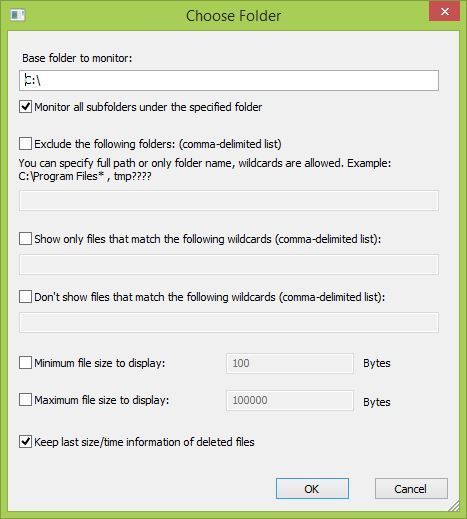
По умолчанию контролируется весь диск C с подкаталогами. Если это нам подходит, нажмите «ОК». В противном случае мы укажем путь к контролируемой папке.
После нажатия кнопки «ОК» приложение начнет мониторинг и запись всех изменений на нашем диске. Например, когда мы сохраняем файл «Downloadnetpl.jpg» где-то на диске в графической программе, FolderChangesView будет захватывать его и отображать в списке.
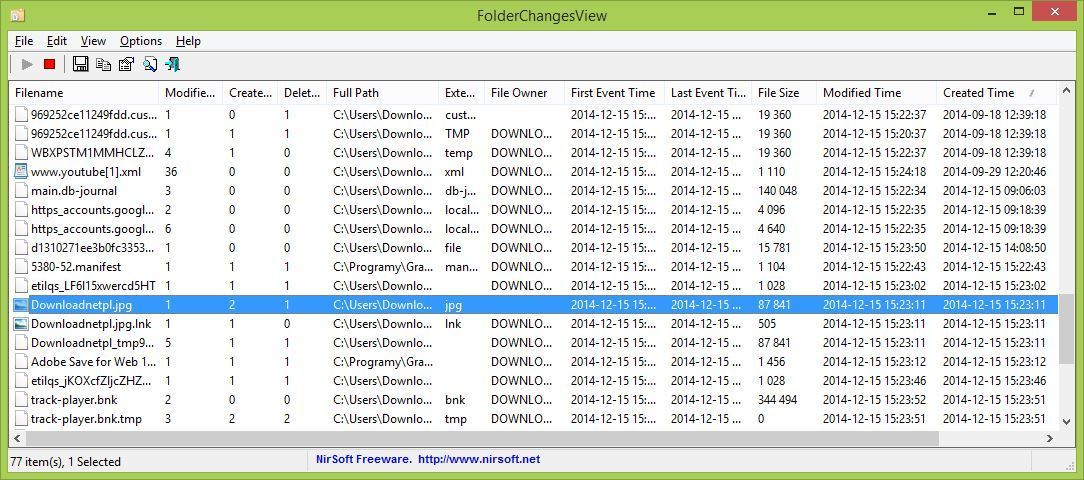
Записи в списке можно сортировать по имени, расширению, пути или дате создания. Если вы хотите перейти в папку с выбранным файлом, просто щелкните ее правой кнопкой мыши и выберите «Открыть файл в проводнике».
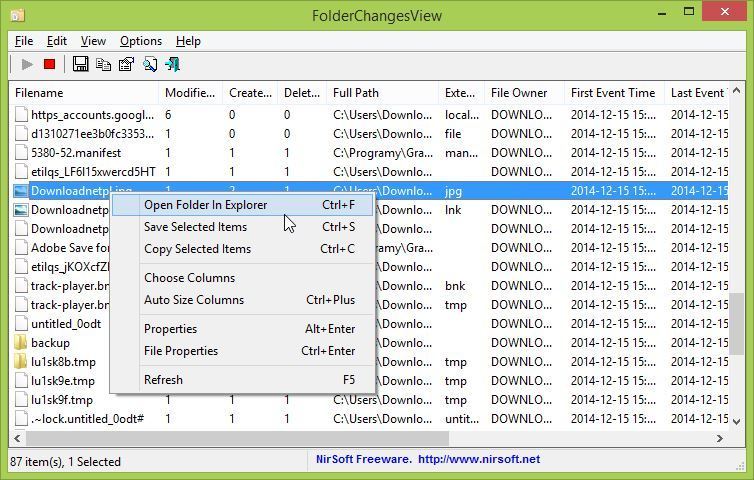
Окно проводника откроется с папкой, в которой находится наш файл. Таким образом, мы можем отслеживать файлы, созданные программами, но мы не знаем, где.






